tiivistelmä
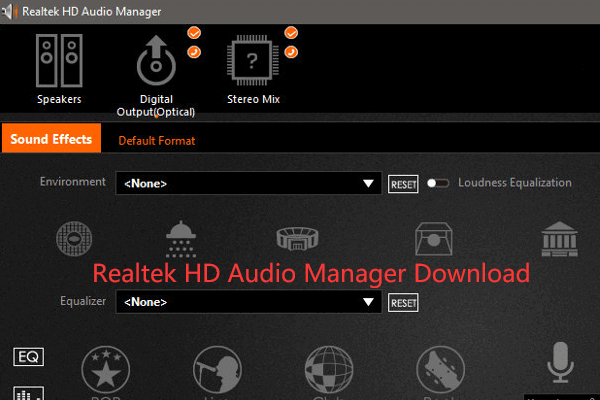
Tämä sivu sisältää Realtek HD Audio Manager latausopas Windows 10. MiniTool-ohjelmisto, tarjoaa joitakin ilmaisia ohjelmistoja Windows-tietokoneelle, esim. MiniTool Power Data Recovery, MiniTool Partition Manager, MiniTool MovieMaker, jne.
mikä on Realtek HD Audio Manager?
Realtek HD Audio Manager (Realtek High Definition Audio Manager) on sovellus, jota käytetään äänentoiston ohjaamiseen Windows-tietokoneissa. Se toimii ohjauspaneelin audio adapterit. Kun lisäät uusia mikrofoneja / kaiuttimia / kuulokkeita jne. tietokoneeseen Realtek HD Audio Manager tunnistaa ne automaattisesti ja voit määrittää ne.
mistähän löytyy Realtek HD Audio Manager ja mistä saa Realtek HD Audio Manager ladattua Windows 10-tietokoneelle? Tämä viesti antaa oppaan.

miten lopettaa Windows 11-päivitys? Tämä viesti tarjoaa 5 ratkaisuja voit poistaa automaattiset päivitykset Windows 11. Tarkista askel askeleelta opas.
tarkista, onko tietokoneellasi Realtek HD Audio Manager
yleensä Windows 10: ssä, Realtek HD Audio Manager asennetaan yhdessä Realtek HD audio driver-ohjaimen kanssa. Normaalisti Windows 10 OS on asentanut automaattisesti Real HD audio driver, ja löydät Realtek HD Audio Manager Ohjauspaneelissa, mutta jos et löydä sitä, voit tarkistaa, miten ladata Realtek HD Audio Manager Windows 10 PC alla.

voit tarkistaa, onko tietokoneesi asentanut Realtek HD Audio Manager-ohjelman painamalla Windows + R-näppäintä, kirjoittamalla ohjauspaneelin ja painamalla Enter-näppäintä avataksesi Ohjauspaneelin Windows 10: ssä.
seuraavaksi voit kirjoittaa Realtekin Ohjauspaneelin hakukenttään ja avata Realtek HD Audio Manager-ohjelman Windows 10-tietokoneellasi valitsemalla luettelosta Realtek HD Audio Manager. Vaihtoehtoisesti, voit myös valita Hardware ja ääni, ja valitse Realtek HD Audio Manager avata sen.
kuitenkin, jos Realtek HD Audio Manager puuttuu Windows 10: stä etkä löydä sitä Ohjauspaneelista, voit ladata Realtek HD Audio Manager-ohjelman Windows-tietokoneellesi. Tarkista, miten se tehdään alla.

jos olet unohtanut Windows 11 salasana, Voit tarkistaa 6 ratkaisuja tässä viestissä nollata/ohittaa Windows 11 salasana. Opi myös vaihtamaan Windows 11: n salasanaa.
Realtek HD Audio Manager Download for Windows 10
Way 1. Lataa Realtekin kotisivuilta
voit ladata Realtek HD Audio managerin Realtekin virallisilta verkkosivuilta. Voit avata Realtek HD Audio Manager-lataussivun ja löytää vastaavan ajurin Windows 10-järjestelmääsi. Napsauta Lataa-kuvaketta ladataksesi Realtek HD Audio Driver tietokoneellesi. Voit ladata Realtek HD Audio driver Windows 10 64bit tai 32bit perustuu omiin tarpeisiisi.
lataamisen jälkeen voit napsauttaa ladattua exe-tiedostoa ja asentaa Realtek HD Audio-ajurin ohjeiden mukaisesti.
koska Realtek HD Audio Manager asennetaan Realtek HD Audio driver-ohjaimen mukana. Kun olet asentanut ohjaimen, Realtek HD Audio Manager-sovellus on myös asennettu.
tie 2. Asenna Realtek Audio Driver
- uudelleen voit painaa Windows + X: ää ja avata Laitehallinnan valitsemalla Device Manager Windows 10: ssä.
- Laitehallinnassa laajenna ääni -, video-ja peliohjaimet-kategoriassa ja napsauta hiiren kakkospainikkeella Realtek-Teräväpiirtoääntä.
- voit sitten valita Päivitysajurin, joka päivittää vanhentuneen Realtek Audio-ajurin.
- tai voit poistaa RealTek High Definition Audio-laitteen tietokoneeltasi napsauttamalla Uninstall device. Käynnistä tietokone uudelleen ja se lataa ja asentaa Realtek HD Audio driver ja Realtek HD Audio Manager, Jos ei, kokeile Tapa 1 manuaalisesti ladata ja asentaa Realtek HD Audio Manager Windows 10.
Conclusion
tämä viesti esittelee, miten Realtek HD Audio Manager Ladataan Windows 10-tietokoneelle. Toivottavasti siitä on apua. Muita Windows 10 kysymyksiä, MiniTool ohjelmisto tarjoaa tietojen palauttamista, levyosion hallinta, järjestelmän varmuuskopiointi ja palautus, videoeditointi, video muuntaa, videon lataaminen, ja joitakin muita ratkaisuja.
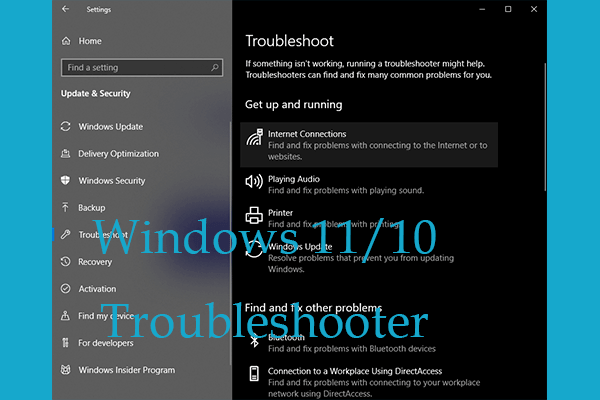
tämä viesti opettaa, miten voit käyttää Windows 11/10 vianmääritystyökaluja tunnistaa ja korjata Windowsin virheet automaattisesti.